ステッカーシートやアイロンシート、紙などをカットし自由にオリジナルグッズを作ることのできるカッティングマシンのスキャンカット。
ハンドメイドや模型作成、インテリアなど幅広い用途に使用されています。
そんなスキャンカットですが、実はカットだけでなく、専用のツールを使用することでデザインを浮き彫りにするエンボス加工を行うことも可能なんです!
今回は「エンボススターターセット」を使っておしゃれなエンボス加工をしてみたいと思います。

エンボススターターセット
エンボススターターセットはスキャンカットで行うエンボス加工に必要な道具を揃えたセットです。
スキャンカットCM110・CM300・CM650W・SDX1010EP・SDX1000・SDX1200すべての機種でご使用いただくことができます。
道具の他にも50種類のエンボス用模様の認証カードがついているので、すぐにエンボス加工を行うことができます。

スキャンカットではこのエンボススターターセットを使い、『線エンボス』『面エンボス』を行うことができます。
線状模様か面状模様どちらかでのエンボス効果かの違いですが、操作方法が異なるので今回はスキャンカットCM300でどちらのエンボス効果も試してみようと思います。

それでは早速、エンボス加工をしてみましょう!
線エンボス加工をしてみる
それではまずは線状の模様をエンボス加工していきます。
線エンボスをする素材は、紙だと0.5mm以下、メタルシートは0.2mm以下の厚さのものを使用してください。
まずはスキャンカット本体の設定画面から拡張機能を選び、エンボス「キット認証」をONにしてエンボスができる設定をします。
次にスターターセットに入っているエンボス用マットをカッティングマットに貼り付け、
保護シートを剥がした上にエンボスしたい素材をセットします。
スキャンカットにデータを送り、表示します。

刃をエンボス用のツールに変更します。
エンボスツールホルダーの蓋を外し、エンボスしたい線の太さに合わせてエンボスツールを選びます。
今回は1.5mmのツールを使用してみましょう。

データが表示されている画面の右側、上から3つ目のアイコンを選択します。

ここでエンボスの種類を選ぶことができるので「線エンボス」を選択します。

後は、カットを行う時の手順と同じです。
あっという間にエンボス加工完成です!

「線エンボス」は殆どカットと同じ工程な簡単にできちゃいました!
面エンボス加工をしてみる
それでは続いて、面エンボスの加工をしてみましょう。
エンボスの加工方法を選択するところで「面エンボス」を選びます。

面エンボスではテンプレートが必ず必要になるので、まずは「テンプレート作成」に進みます。

作業手順が表示されますので順を追って作業していきます。
まずはカッティングマットにエンボス加工をしたい素材を貼り付け、画面の指示に従ってスキャンします。

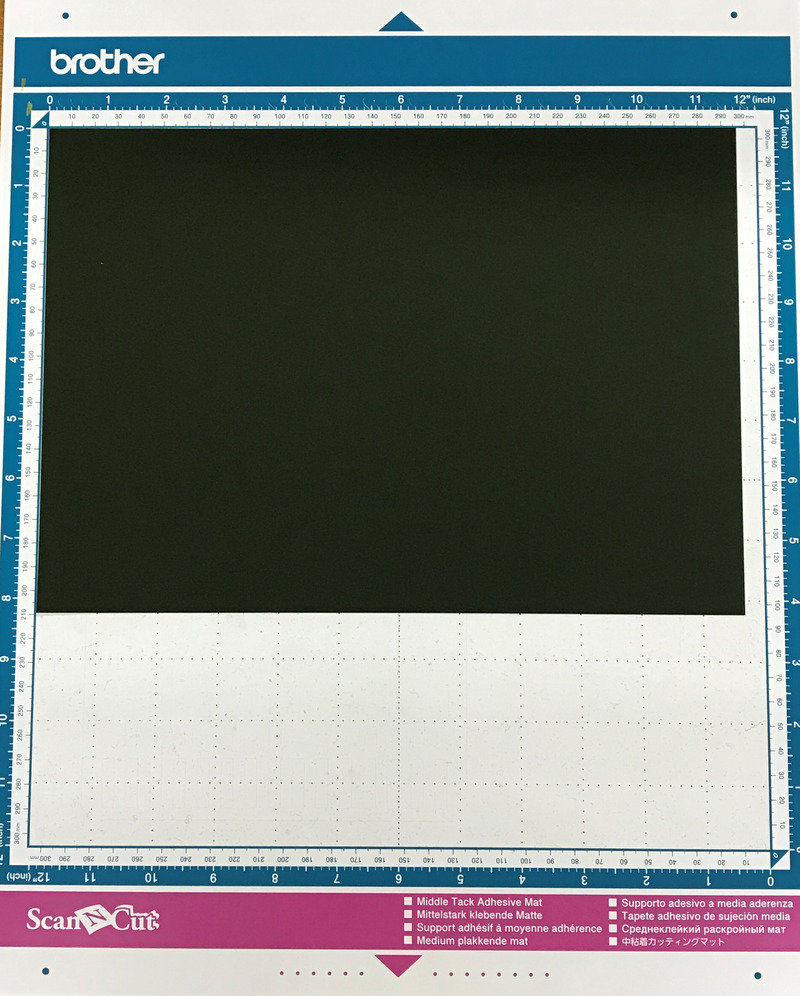

スキャンが完了したら、マットから素材を取り外します。

テンプレートシートをカッティングマットに貼り付けます。
作成したい模様を表示して、画面の指示に従ってテンプレートシートをカットします。
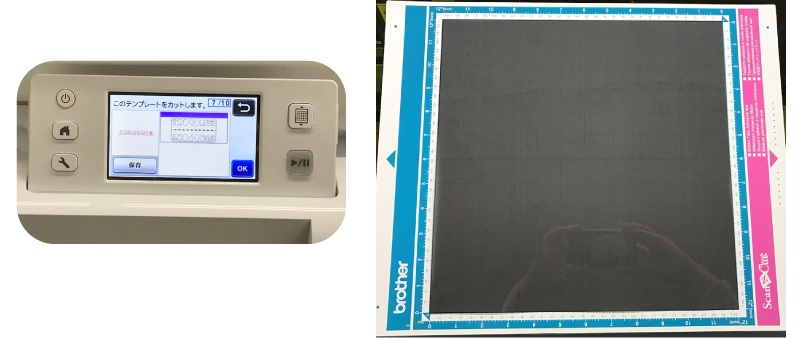
カット完了です!

次はテンプレートシートを使用し、いよいよ面エンボスを作成していきます。
画面の「エンボス実行」を選択します。

作成したテンプレートシートをカットされた破線に沿って2つに折り、折り目をカッティングエリアの辺に合わせて貼り付けます。

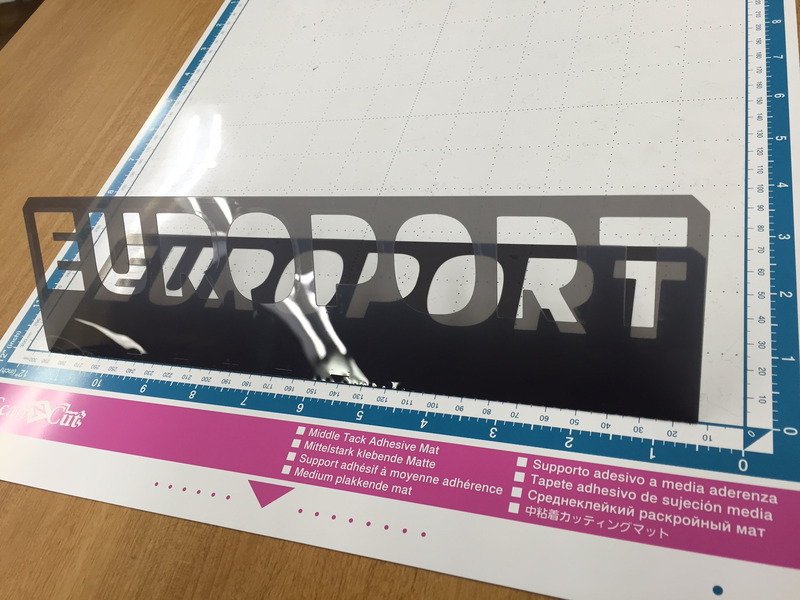
テンプレートに、エンボス加工をする素材を面を下にして挟み、模様をエンボス加工したい位置に合わせます。

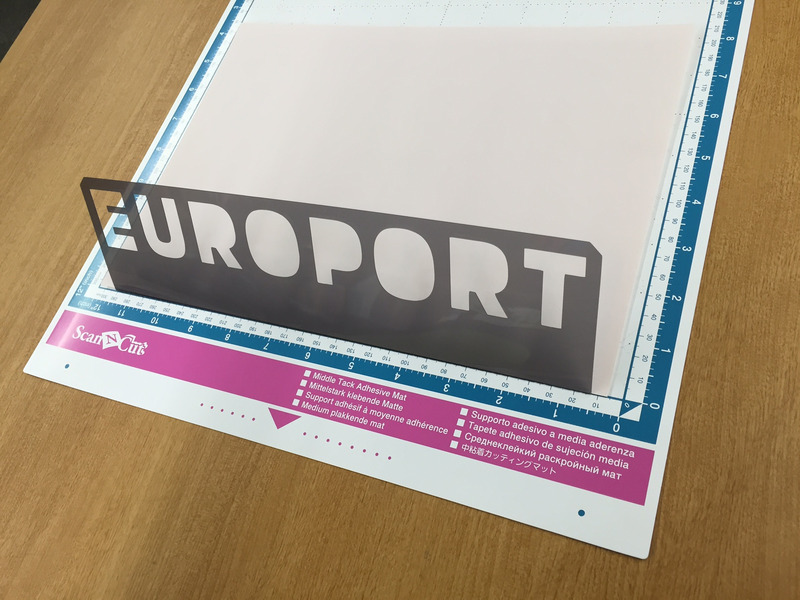
素材が移動してしまわない様に固定します。

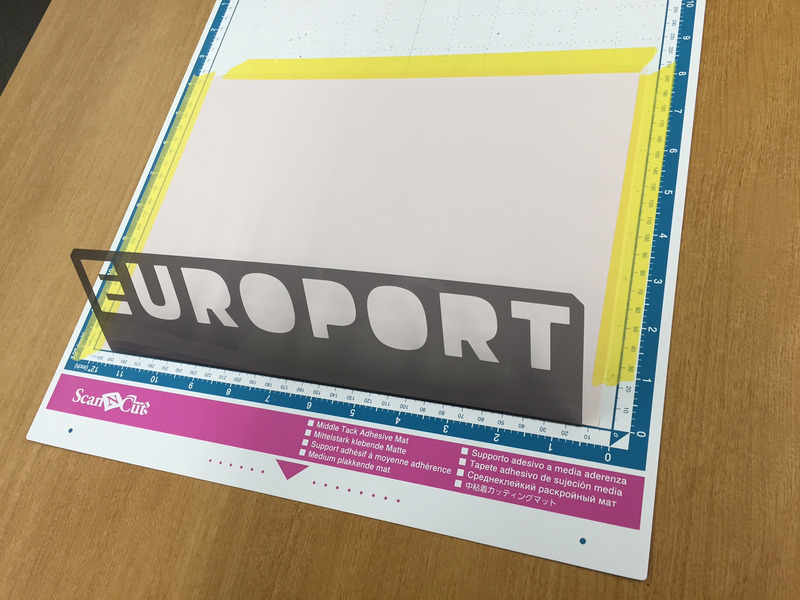
テンプレートシートを覆う大きさにスキャンニングサポートシートをカットし、貼り付けて固定します。
マットをスキャンカットに挿入し、スキャンします。
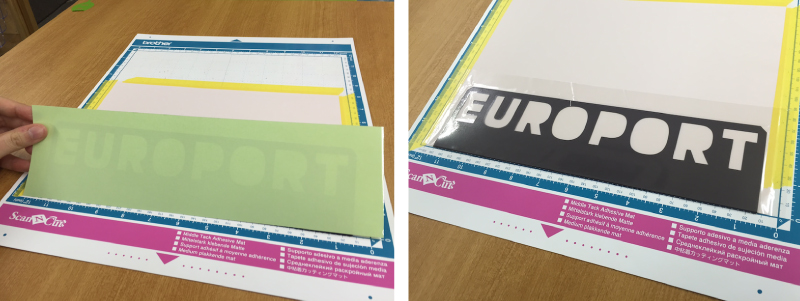
画面上でエンボス範囲を指定しデータ準備完了です。

マットのサポートシートを剥がし、テンプレートシートを開きます。

線エンボスと同じように刃をエンボス用に変えて、エンボス加工スタート!
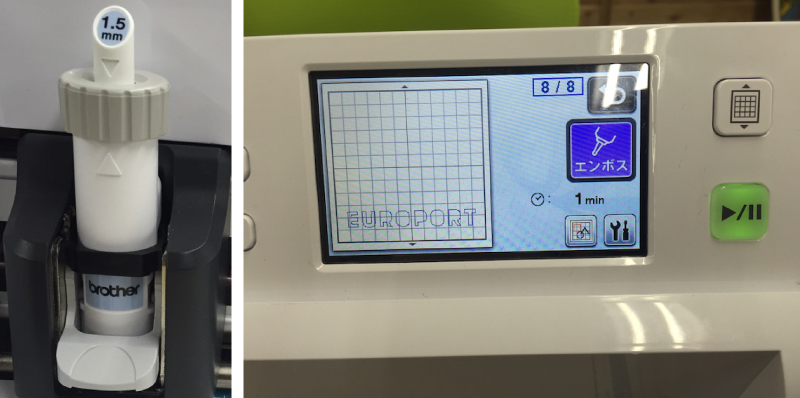
完成です~!

以上、スキャンカットで行うエンボス加工でした!
スキャンカットでできる事の幅がさらに広がりますよね。
みなさんも是非お試しください!


















